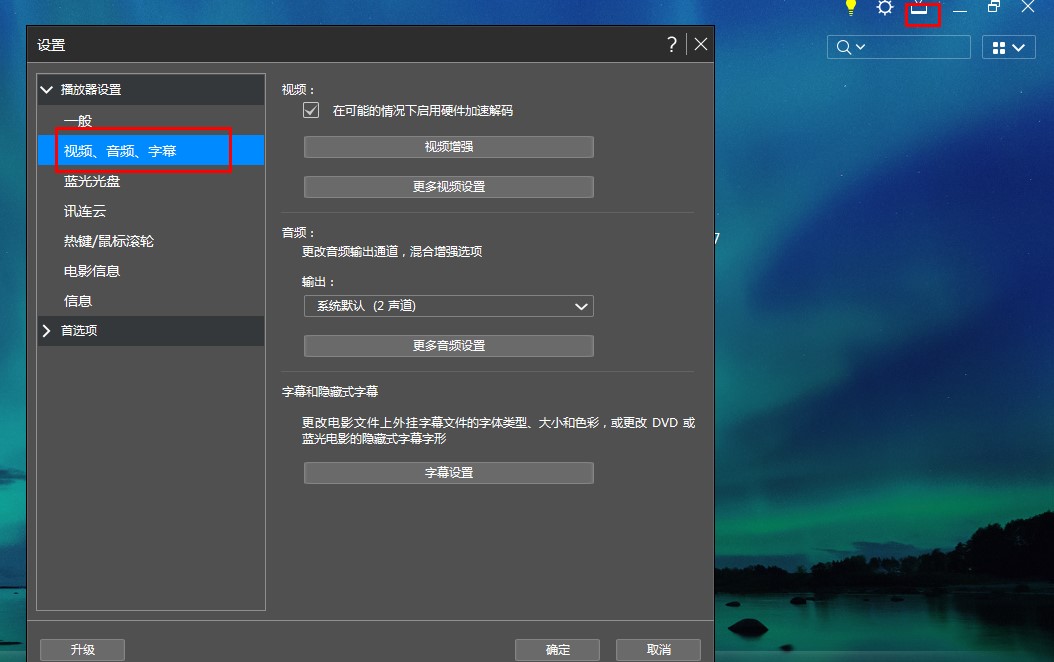使用PowerDVD观看本地视频教学
Power DVD是一款功能强大视频播放工具,也是我们在PC端播放音频视频的首选设备,最高可支持4k的超高清画质进行媒体播放,本软件支持智能编码,支持完美硬解次世代HEVC/H.265影音格式,速度得到了更快的提升全面满足用户的需求,一键即可vr播放,开启3D进行播放,丰富科学的设计,让它成为一款不可思议的播放器。喜欢的朋友赶紧下载体验吧!
使用教学:
1、首先在本站搜索并下载PowerDVD的压缩安装包,然后使用解压软件解压到当前文件夹,打开exe文件应用程序,进入本软件的安装向导,然后根据里面的提示进行安装即可。
2、我们第一次进入本软件的时候,首先我们要选择观看模式,有两种模式,第一种pc模式,体验最佳身临其境的娱乐观影,第二种是tv模式,在自己的家里开始使用新TV模式。用户根据自己的喜好和实际情况进行合理选择即可。,点击勾选【记住我的选择】,用户下次使用的时候,就不会再重新选择了。
3、进入到软件的主页面,如下图所示,基本上本软件所有的功能都在这个界面进行展示,接下来小编就为大家进行一番演示使用方法。
使用PowerDVD观看本地视频教学图2
4、在我们使用本软件之前,首先进行的是设置操作,如下图所示,用户请点击页面右上角标识的设置按钮,进入视频设置页面,用户请点击【视频。音频、字幕】这一栏,用户请点击勾选在可能的情况下启用硬件加速解码,打开这个功能之后,我们的视频打开,加载速度就会变得更加快。
使用PowerDVD观看本地视频教学图3
然后请用户打开视频增强选项,进入相关设置页面。如下图所示。用户请将下图中的视频选项进行点击勾选,通过智能增强视频和音频来提高用户的观影效果,视频增强,让细节更加清晰,增强亮度和优化颜色。如果你的系统和显示器支持,动态范围也可提高到HDR。
使用PowerDVD观看本地视频教学图4
5、接下来设置快捷键,用户点击设置,然后点击热键/鼠标滚轮选项,进入快捷键设置页面,用户根据自己的需求和爱好进行设置即可。
使用PowerDVD观看本地视频教学图5
6、播放本地视频,用户点击页面左侧我的电脑的各个选项,也就是你视频存放的位置,找到之后,点击打开视频音频文件,就可以进行播放了。
使用PowerDVD观看本地视频教学图6
7、在播放界面的最下面一排,有更多的功能键,可以暂停开始播放,下一个曲目等信息,还可以开启3d等设置,用户根据自己的情况进行选择即可。
使用PowerDVD观看本地视频教学图7
相关下载
相关文章
相关软件
大家都在找